Wenn Sie HDR-Videos unter Windows 11/10 ausführen möchten, finden Sie hier eine Liste der Anzeigeanforderungen dafür. Bevor Sie mit dem Lesen der Anforderungen beginnen, sollten Sie zunächst verstehen, was HDR-Videos sind.
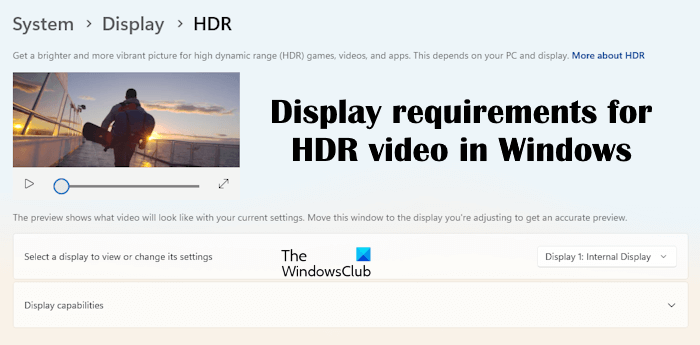
Was sind HDR-Videos?

HDR steht für High Dynamic Range und in diesen Videos sind die Farben lebendiger. Die Klarheit der Bilder ist besser, selbst wenn es sich um einen schwach beleuchteten Raum handelt. Grundsätzlich bieten Ihnen HDR-Videos ein realistischeres Spiel- und Kreativerlebnis als ein SDR-Video.
Es ist möglich, HDR-Videos unter Windows 10 mit einem für HDR-Video optimierten Display zu streamen. Außerdem muss „HDR-Video streamen“ in den Windows HD-Farbeinstellungen aktiviert sein.
Um herauszufinden, ob ein Display für HDR-Video optimiert ist
- Wählen Sie die Schaltfläche „Start“ und dann „Einstellungen“ > „Apps“ > „Videowiedergabe“.
- Wählen Sie unter HDR-Video streamen die Windows HD-Farbeinstellungen aus.
- Wählen Sie unter Anzeige auswählen die Anzeige aus, die Sie überprüfen möchten.
- Suchen Sie unter „Anzeigefunktionen“ nach dem Wert neben „HDR-Video streamen“, um zu sehen, ob dort „Ja“ oder „Nein“ steht.
- Auch wenn „Ja“ für „HDR-Video streamen“ angezeigt wird, müssen Sie möglicherweise einige andere Einstellungen ändern, um Streaming-HDR-Videos abzuspielen.
Abgesehen von dieser Einstellung gibt es bestimmte Anzeigeanforderungen für die Wiedergabe von HDR-Videos auf einem Windows 10-PC. Diese Anforderungen werden im Folgenden ausführlich erläutert.
Anzeigeanforderungen für HDR-Video unter Windows 10
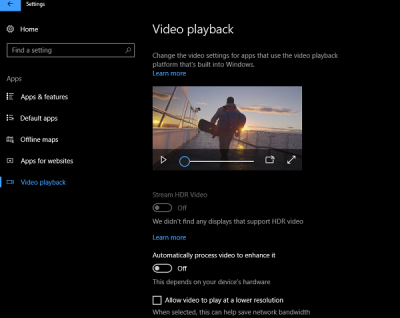
Eingebaute Displays
Wenn Sie über integrierte Displays verfügen, die für HDR-Videostreaming ausgelegt sind, sind keine Einstellungen erforderlich. Sogar die integrierten Displays von Windows 10 (Version 1803), einschließlich Laptop, Tablet oder 2-in-1-PC, müssen HDR unterstützen, um HDR-Videos (High Dynamic Range) abzuspielen. Um die Spezifikationen für ein bestimmtes Laptop oder Tablet zu finden, besuchen Sie die Website des Geräteherstellers. Hier sind die Anforderungen:
- Die Auflösung des eingebauten Displays sollte 1080p oder mehr betragen und die empfohlene maximale Helligkeit 300 Nits oder mehr betragen.
- Das Windows 10-Gerät muss über eine integrierte Grafikkarte verfügen, die die digitale Rechteverwaltung der PlayReady-Hardware unterstützt (für geschützte HDR-Inhalte).
- Es müssen die erforderlichen Codecs für die 10-Bit-Videodekodierung installiert sein. (Dies wird beispielsweise von Geräten unterstützt, die über einen Intel Core-Prozessor der 7. Generation mit dem Codenamen Kaby Lake verfügen.)
- Das eingebaute Display muss Ihnen die Kontrolle über die Hintergrundbeleuchtung ermöglichen und eine maximale Helligkeit von 300 Nits oder mehr haben.
- Der Hersteller des Windows 10-Geräts muss HDR auf dem Gerät aktiviert haben.
Externe Displays
Um Streaming-HDR-Videos (High Dynamic Range) unter Windows 10 abzuspielen, müssen Ihr externes Display und Ihr Windows 10-PC HDR unterstützen. Um die Spezifikationen für einen bestimmten PC oder ein externes Display zu finden, besuchen Sie die Website des Geräteherstellers. Hier sind die Anforderungen:
- Das HDR-Display oder der Fernseher muss HDR10 und DisplayPort 1.4 oder HDMI 2.0 oder höher unterstützen. Wir empfehlen Displays, die DisplayHDR-zertifiziert sind.
- Der Windows 10-PC muss über eine Grafikkarte verfügen, die PlayReady 3.0 Hardware Digital Rights Management (für geschützte HDR-Inhalte) unterstützt. Dabei kann es sich um eine der folgenden Grafikkarten handeln: NVIDIA GeForce 1000-Serie oder höher, AMD Radeon RX 400-Serie oder höher oder Intel UHD Graphics 600-Serie oder höher.
- Auf dem Windows 10-PC müssen die erforderlichen Codecs für die 10-Bit-Videodekodierung installiert sein (z. B. HEVC- oder VP9-Codecs).
Anzeigeanforderungen für HDR-Video unter Windows 11
- Eingebaute Displays: Sollte eine Auflösung von 1080p oder mehr und eine Helligkeit von 300 Nits oder mehr haben.
- Externe Displays: Die externen Displays sollten HDR10, DisplayPort 1.4, HDMI 2.0 oder höher, USB-C oder Thunderbolt unterstützen.
Besuchen Sie die Website des Herstellers, um die Spezifikationen für ein bestimmtes Laptop oder Tablet zu erfahren. Ihr Windows 11-Gerät sollte außerdem über eine integrierte Grafikkarte verfügen, die die digitale Rechteverwaltung der PlayReady-Hardware (für geschützte HDR-Inhalte) unterstützt. Darüber hinaus sollten auch die erforderlichen Codecs für die 10-Bit-Videodekodierung installiert sein. Geräte mit modernen Prozessoren unterstützen die HDR-Fähigkeit. Einige der für die Wiedergabe von HDR-Videos erforderlichen Codecs sind HEVC, VP9 und AV1.
Es wird empfohlen, die neuesten WDDM-Treiber auf dem Windows 11/10-PC zu installieren, sagt Microsoft.
Wie spiele ich HDR-Videos unter Windows 11 ab?
Um HDR-Videos unter Windows 11 abzuspielen, stellen Sie sicher, dass Sie über ein HDR-kompatibles Display verfügen. Wenn Sie einen Laptop haben und dessen eingebautes Display HDR nicht unterstützt, können Sie ein externes HDR-kompatibles Display daran anschließen. Als nächstes benötigen Sie eine App, die HDR-Video unterstützt. Aktivieren Sie nun HDR in den Windows 11-Einstellungen und Sie können HDR-Videos auf Ihrem Windows 11-Computer abspielen.
Unterstützt Windows 11 HDR?
Ja, Windows 11 unterstützt HDR. Dies ist jedoch nicht das Einzige, was Sie zum Abspielen von HDR-Videos auf Ihrem Windows 11-Computer benötigen. Sie sollten über ein HDR-unterstütztes Display verfügen. Um zu überprüfen, ob HDR auf Ihrem Windows 11-PC unterstützt wird, öffnen Sie die Anzeigeeinstellungen und erweitern Sie den Abschnitt Anzeigefunktionen.
TIPP: So können Sie die HDR-Wiedergabe für Video-Streaming-Apps in Windows aktivieren.






